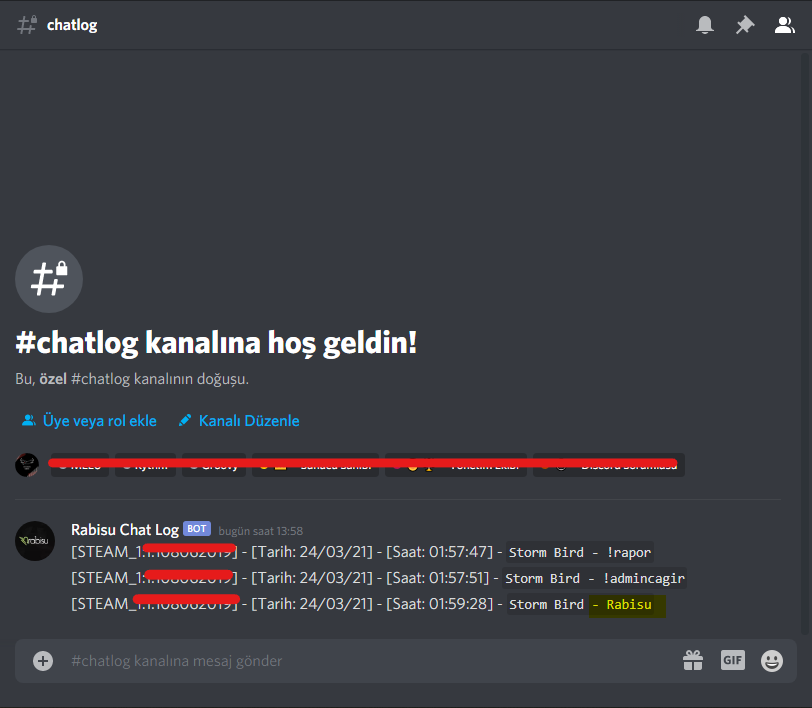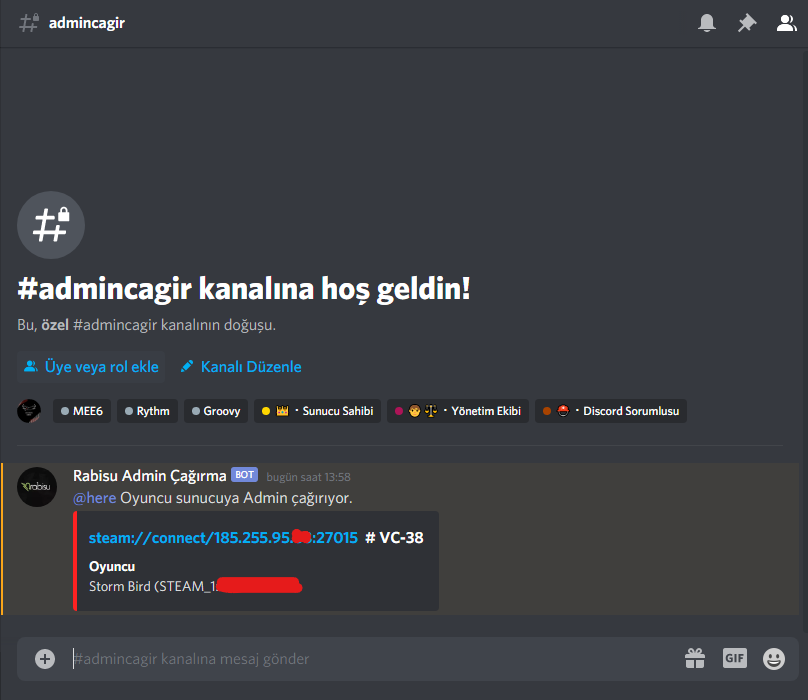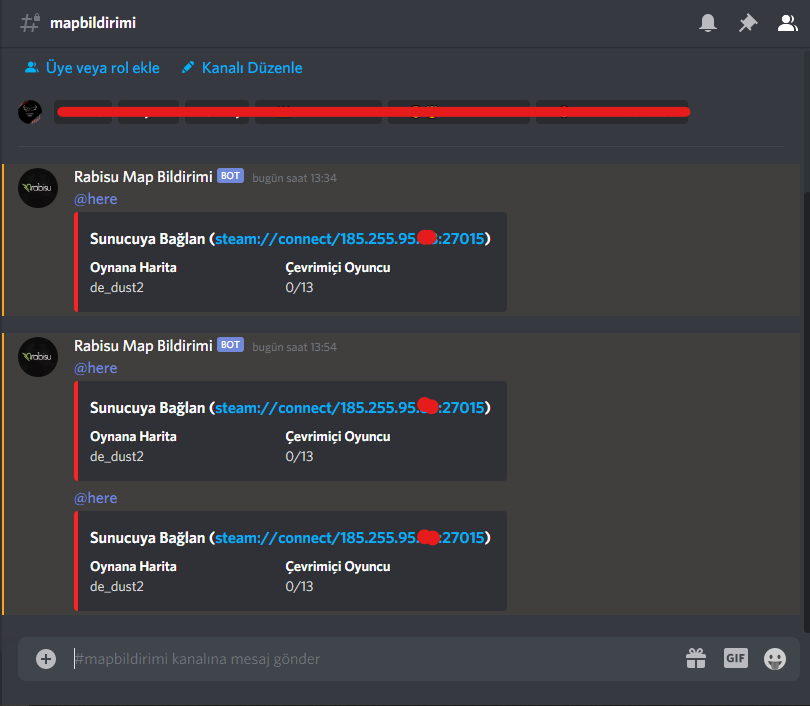- Katılım
- 28 Haz 2020
- Mesajlar
- 134
- En iyi cevaplar
- 6
- Puanları
- 440
- Ödüller
- 5
Merhabalar, bu rehberde Hazır Eklentiler içerisinde bulunan Discord Log Sistemi Eklentisinin kurulumu ve kullanımını anlatacağım.
 Panelde Eklenti İşlemleri kısmından Discord Log Sistemi isimli eklentiyi aktif ediyoruz.
Panelde Eklenti İşlemleri kısmından Discord Log Sistemi isimli eklentiyi aktif ediyoruz.
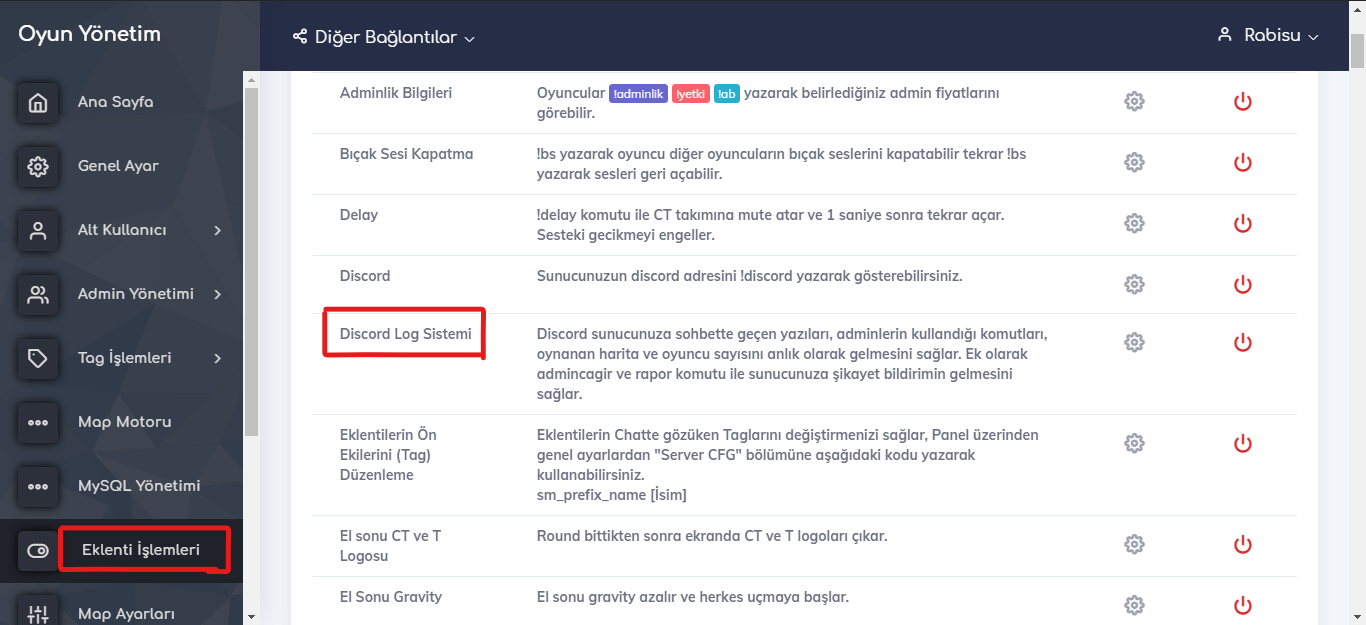
 Dosya Yöneticisinden csgo/addons/sourcemod/configs yolunu takip ederek discord.cfg isimli dosyayı bulun ve dosyaya sağ tıklayıp Text Area seçeneği ile düzenleme ekranına alın. Karşımıza Discord içerisinden aldığımız Webhook linkini istiyor.
Dosya Yöneticisinden csgo/addons/sourcemod/configs yolunu takip ederek discord.cfg isimli dosyayı bulun ve dosyaya sağ tıklayıp Text Area seçeneği ile düzenleme ekranına alın. Karşımıza Discord içerisinden aldığımız Webhook linkini istiyor.
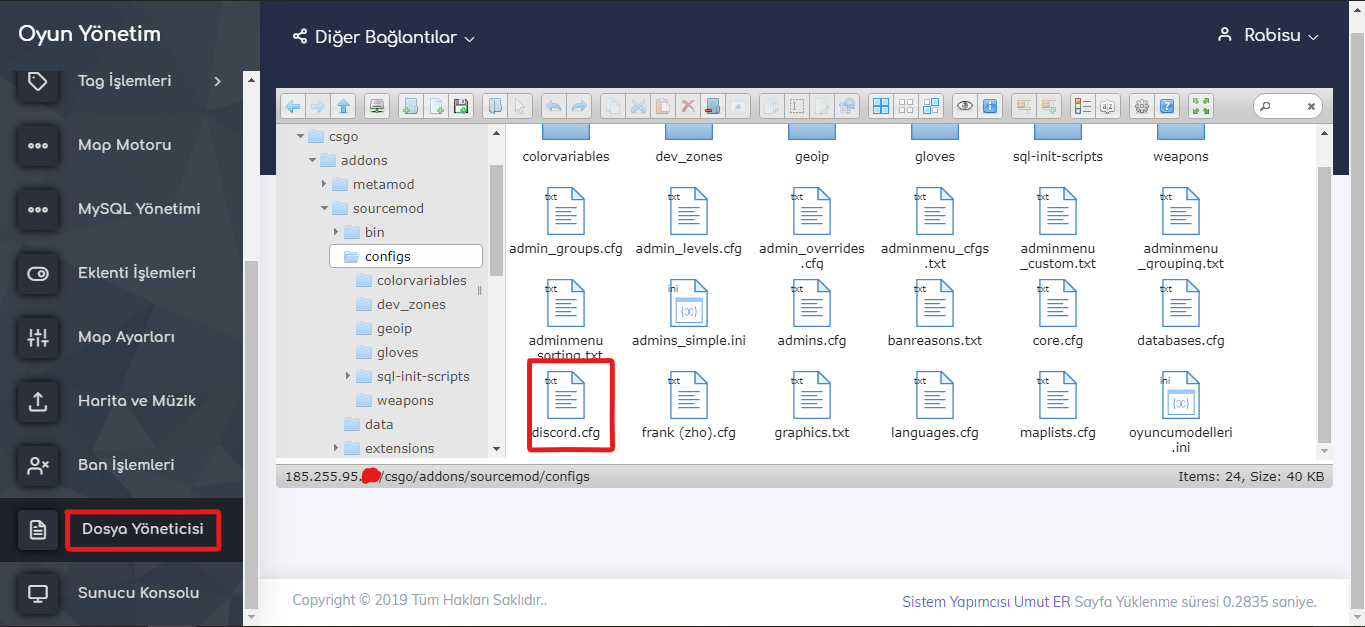
 Webhook oluşturmak için logların düşmesini istediğiniz kanalları oluşturduktan sonra Discord içerisinden Sunucu Ayarlarına girip Entegrasyonlar sekmesinden Yeni Webhook düğmesi ile Webhook oluşturuyoruz ve istediğimiz gibi düzenliyoruz. Düzenleme işlemini tamamladıktan sonra Webhook URL'sini Kopyala düğmesi ile oluşturduğumuz Webhook linkini kopyalayıp Panelde açtığımız discord.cfg isimli dosyanın ilgili kısmına yapıştırıyoruz. Her log için ayrı Webhook oluşturmanız tavsiye edilir.
Webhook oluşturmak için logların düşmesini istediğiniz kanalları oluşturduktan sonra Discord içerisinden Sunucu Ayarlarına girip Entegrasyonlar sekmesinden Yeni Webhook düğmesi ile Webhook oluşturuyoruz ve istediğimiz gibi düzenliyoruz. Düzenleme işlemini tamamladıktan sonra Webhook URL'sini Kopyala düğmesi ile oluşturduğumuz Webhook linkini kopyalayıp Panelde açtığımız discord.cfg isimli dosyanın ilgili kısmına yapıştırıyoruz. Her log için ayrı Webhook oluşturmanız tavsiye edilir.
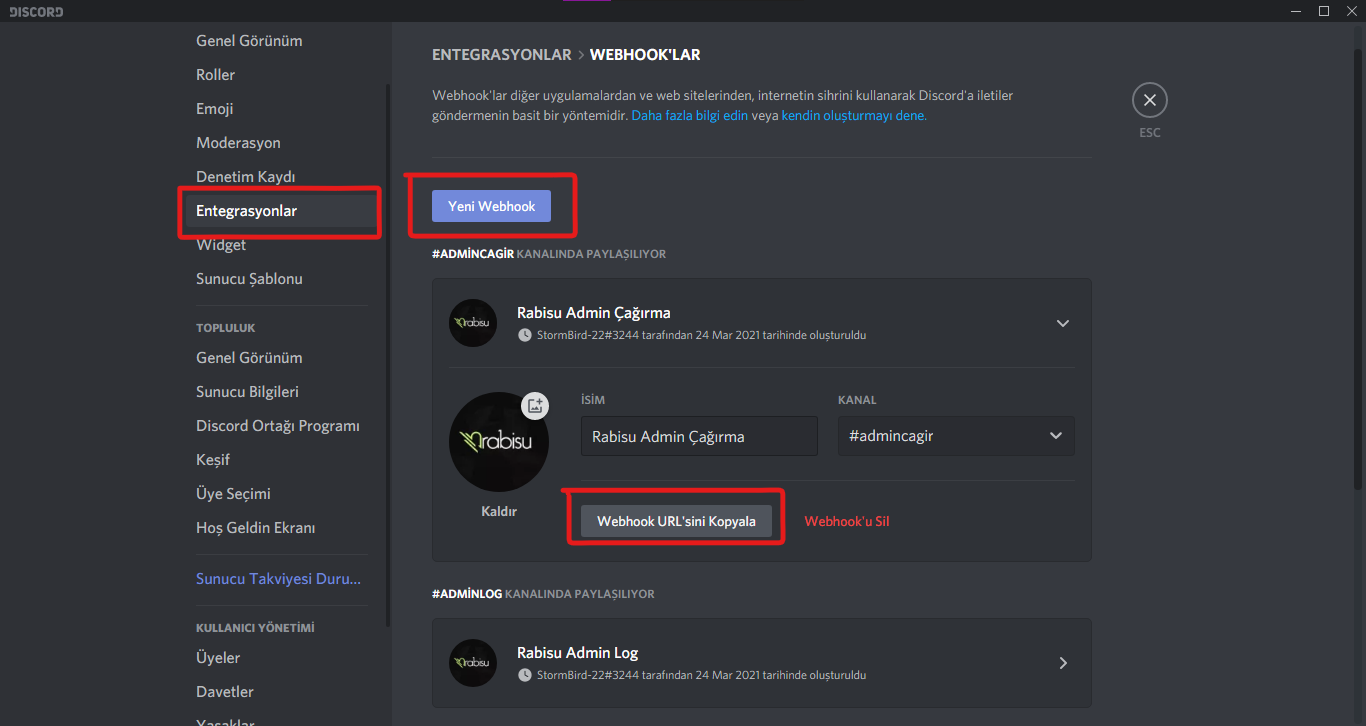
 Webhook URL'lerini yapıştırdıktan sonra dosyayı kaydedip suncuyu yeniden başlatmanız gerekiyor. Webhook linkinin sonunda /slack kısmının kalması gerekiyor.
Webhook URL'lerini yapıştırdıktan sonra dosyayı kaydedip suncuyu yeniden başlatmanız gerekiyor. Webhook linkinin sonunda /slack kısmının kalması gerekiyor.
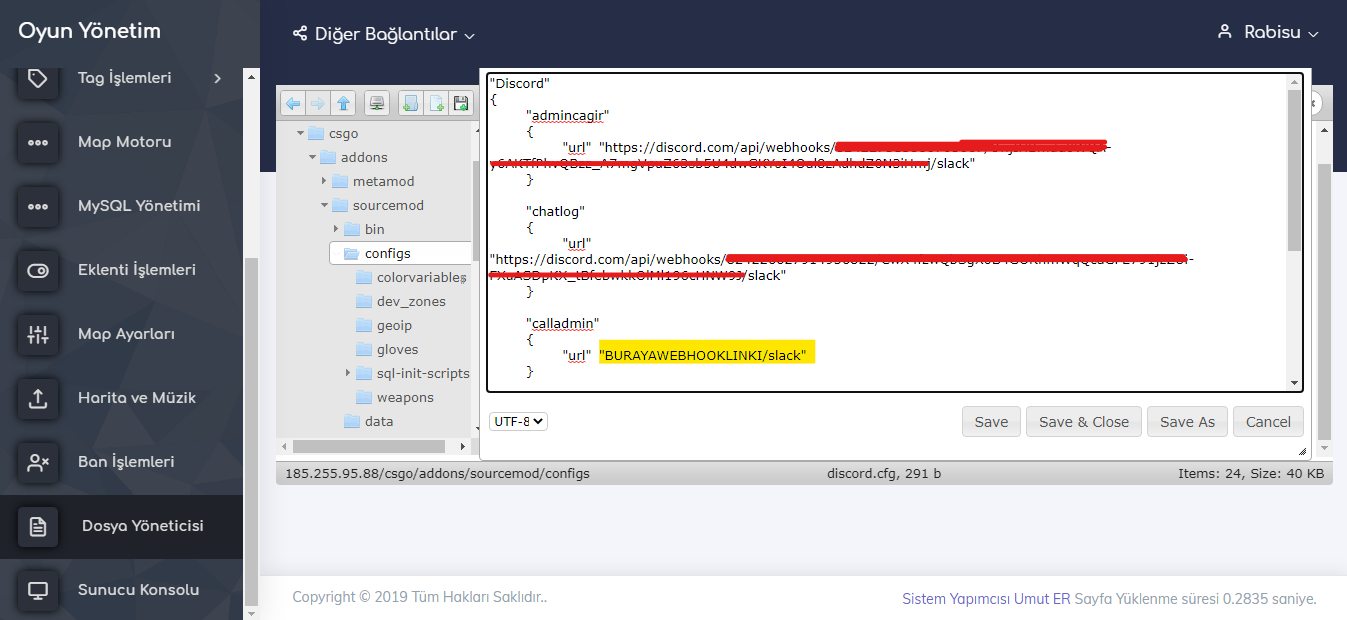
 Eklentinin CFG dosyalarını düzenlemek için Dosya Yöneticisinden csgo/cfg/sourcemod içerisinde oluşan ilgili CFG dosyalarına sağ tıklayıp Text Area seçeneği ile düzenleme ekranına alıp etiket atma ve sohbet çıktılarının yazılarını değiştirebilirsiniz.
Eklentinin CFG dosyalarını düzenlemek için Dosya Yöneticisinden csgo/cfg/sourcemod içerisinde oluşan ilgili CFG dosyalarına sağ tıklayıp Text Area seçeneği ile düzenleme ekranına alıp etiket atma ve sohbet çıktılarının yazılarını değiştirebilirsiniz.
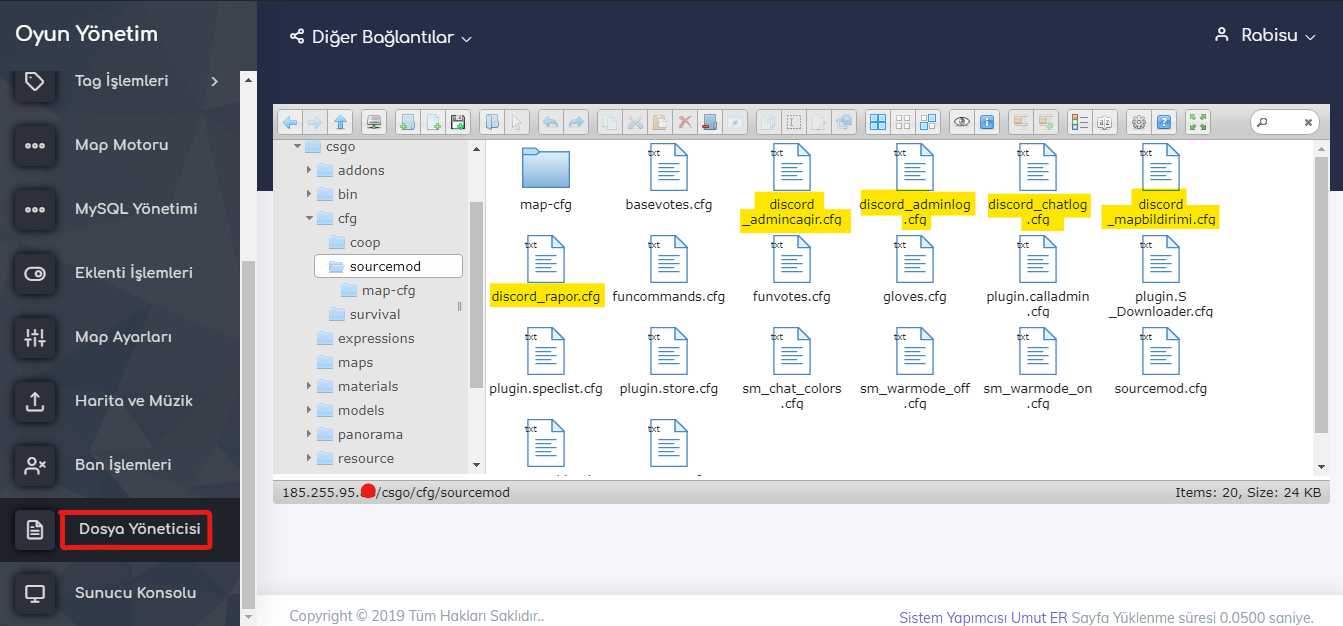
 Eğer ayarları doğru yaptıysanız eklediğiniz bütün Webhooklar çalışmaya başlayacaktır
Eğer ayarları doğru yaptıysanız eklediğiniz bütün Webhooklar çalışmaya başlayacaktır